İki sütunu karşılaştırıp başka bir sütunda bulunduğunda nasıl vurgularsınız?
Örneğin, List A ve List B'den oluşan bir çalışma sayfam var. Bu iki listede de bazı aynı değerler bulunuyor. Şimdi bu iki sütunu karşılaştırmak ve ardından List A'daki iki listede de bulunan değerleri vurgulamak istiyorum ve aşağıdaki sonucu elde etmek istiyorum. Bu makalede, Excel'de bu görevi gerçekleştirmek için bazı yöntemler tanıtacağım.

Başka bir sütunda yinelenen hücreleri koşullu biçimlendirme ile vurgulama
Kutools for Excel ile başka bir sütunda yinelenen hücreleri vurgulama
Başka bir sütunda yinelenen hücreleri koşullu biçimlendirme ile vurgulama
Excel'de, başka bir sütunda bulunduğunda aynı değerleri vurgulamak için Koşullu Biçimlendirme özelliğini uygulayabiliriz, lütfen aşağıdaki adımları izleyin:
1. Sütun A'da, C sütununda da bulunan değerlerin olduğu hücreleri vurgulamak istediğiniz hücreleri seçin.
2. Ardından Giriş > Koşullu Biçimlendirme > Yeni Kural'a tıklayın, Yeni Biçimlendirme Kuralı iletişim kutusunda Lütfen Seçeneklerden bir kural türü seçin bölümünden hangi hücrelerin biçimlendirileceğini belirlemek için bir formül kullan seçeneğini tıklayın ve ardından =EĞER(A2;$C$2:$C$12;0) formülünü Formül doğru olduğunda bu değerleri biçimlendir metin kutusuna girin, aşağıdaki ekran görüntüsüne bakın:

Not: Yukarıdaki formülde: A2, vurgulamak istediğiniz sütunun ilk hücresidir, C2:C12 ise karşılaştırılmak istediğiniz yinelenen değerleri içeren diğer sütun aralığıdır.
3. Ardından Biçimlendir düğmesine tıklayarak Hücreleri Biçimlendir iletişim kutusuna gidin ve Dolgu sekmesi altında beğendiğiniz bir renk seçin, aşağıdaki ekran görüntüsüne bakın:
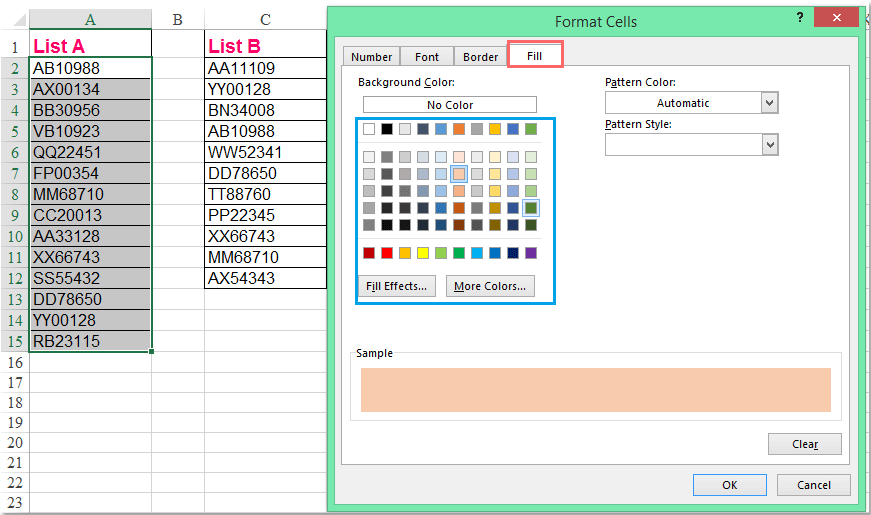
4. Ardından Tamam > Tamam'a tıklayarak iletişim kutularını kapatın ve şimdi List A ve List B'deki değerlerin List A'dan vurgulandığını görebilirsiniz, aşağıdaki ekran görüntüsüne bakın:

Not: Eğer List B'deki yinelenen değerleri vurgulamak istiyorsanız, önce List B'yi seçmeniz ve formüldeki hücre referanslarını şu şekilde değiştirmeniz gerekir: =EĞER(C2;$A$2:$A$15;0) Yeni Biçimlendirme Kuralı iletişim kutusunda.
İki sütunu karşılaştırın ve başka bir sütunda yinelenen hücreleri vurgulayın
Eğer iki sütunu karşılaştırmak ve başka bir sütunda yinelenen hücre değerlerini vurgulamak gerekiyorsa, Kutools for Excel'in Aynı ve Farklı Hücreleri Seç özelliği, bu işi hızlı ve kolay bir şekilde tamamlamanıza yardımcı olabilir. Kutools for Excel'i şimdi indirin ve ücretsiz deneyin!
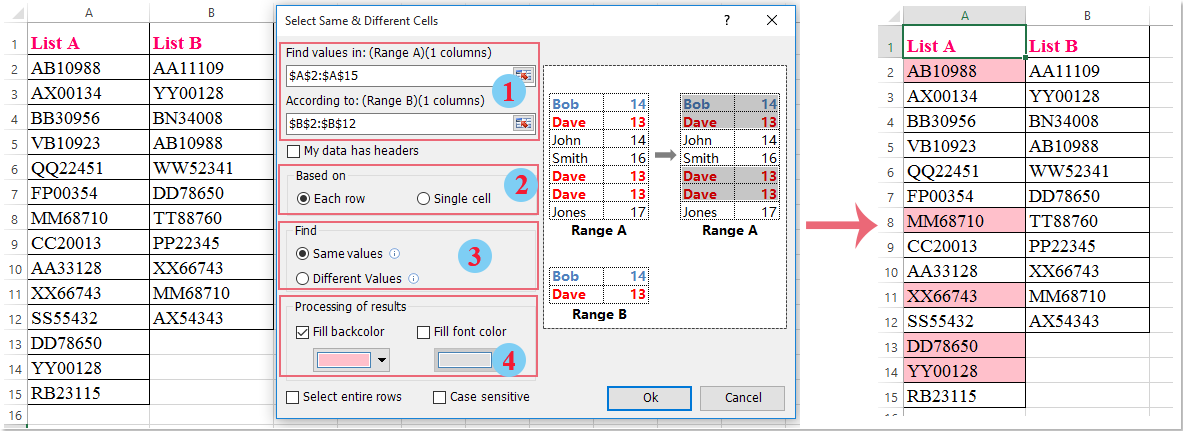
Kutools for Excel ile başka bir sütunda yinelenen hücreleri vurgulama
Eğer Koşullu Biçimlendirme'deki formüllerde uzman değilseniz, burada size pratik bir araç olan Kutools for Excel'i önerebilirim. Aynı ve Farklı Hücreleri Seç özelliği ile başka bir sütundaki aynı değeri herhangi bir formül kullanmadan hızlıca vurgulayabilirsiniz.
Kutools for Excel'i yükledikten sonra lütfen aşağıdaki işlemleri yapın:
1. Kutools > Seç > Aynı ve Farklı Hücreleri Seç'e tıklayın, aşağıdaki ekran görüntüsüne bakın:

2. Aynı ve Farklı Hücreleri Seç iletişim kutusunda lütfen aşağıdaki işlemleri yapın:
(1.) Karşılaştırmak istediğiniz iki aralığı sırasıyla Değerleri Bul ve Buna Göre kutularından seçin;
(2.) Temel Alınan bölümünde Satır bazında seçeneğini işaretleyin;
(3.) Bul bölümünden Aynı Değerler seçeneğini seçin;
(4.) Ardından Seçilen sonuçların işlenmesi bölümünde değerleri vurgulamak için bir arka plan rengi veya yazı tipi rengi belirtin.

3. Ayarları tamamladıktan sonra, Tamam düğmesine tıklayın, eşleşen hücrelerin kaç tanesinin seçildiğini ve vurgulandığını hatırlatmak için bir uyarı kutusu açılacak, Tamam'a tıklayarak iletişim kutularını kapatın, ardından yinelenen değerler List A'da seçili ve vurgulanmış olarak kalır, aşağıdaki ekran görüntüsüne bakın:

Not: List B'deki yinelenen değerleri vurgulamak için lütfen Değerleri Bul ve Buna Göre alanlarındaki aralıkları değiştirin.
Kutools for Excel'i şimdi indirin ve ücretsiz deneyin!
İlgili makaleler:
Bir değerin başka bir sütunda mevcut olup olmadığını nasıl kontrol eder / buluruz?
Excel'de iki sütunu karşılaştırıp farklılıkları nasıl listeleriz?
Excel'de bir hücre başka bir sütunda değilse nasıl vurgularız?
En İyi Ofis Verimlilik Araçları
Kutools for Excel ile Excel becerilerinizi güçlendirin ve benzersiz bir verimlilik deneyimi yaşayın. Kutools for Excel, üretkenliği artırmak ve zamandan tasarruf etmek için300'den fazla Gelişmiş Özellik sunuyor. İhtiyacınız olan özelliği almak için buraya tıklayın...
Office Tab, Ofis uygulamalarına sekmeli arayüz kazandırır ve işinizi çok daha kolaylaştırır.
- Word, Excel, PowerPoint'te sekmeli düzenleme ve okuma işlevini etkinleştirin.
- Yeni pencereler yerine aynı pencerede yeni sekmelerde birden fazla belge açıp oluşturun.
- Verimliliğinizi %50 artırır ve her gün yüzlerce mouse tıklaması azaltır!
Tüm Kutools eklentileri. Tek kurulum
Kutools for Office paketi, Excel, Word, Outlook & PowerPoint için eklentileri ve Office Tab Pro'yu bir araya getirir; Office uygulamalarında çalışan ekipler için ideal bir çözümdür.
- Hepsi bir arada paket — Excel, Word, Outlook & PowerPoint eklentileri + Office Tab Pro
- Tek kurulum, tek lisans — dakikalar içinde kurulun (MSI hazır)
- Birlikte daha verimli — Ofis uygulamalarında hızlı üretkenlik
- 30 günlük tam özellikli deneme — kayıt yok, kredi kartı yok
- En iyi değer — tek tek eklenti almak yerine tasarruf edin